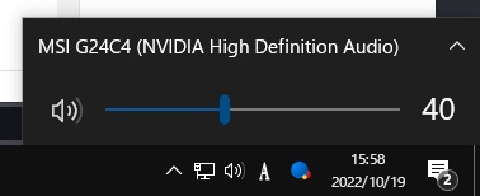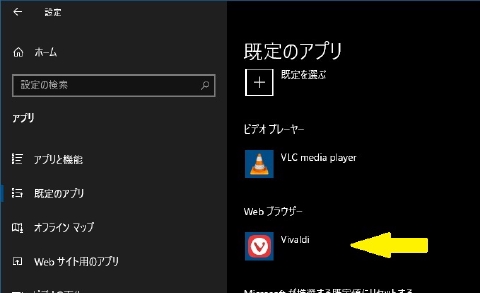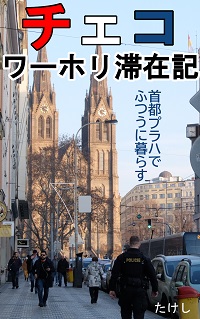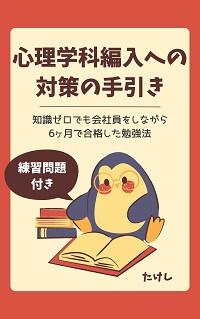【Realforce R3Sキーボード】使い道のない音量キーを有効活用する
[カテゴリ] PC

ついに買ってしまいました。高級キーボード Realforce。
ちなみに型式は R3SA11。

タイピングのスピードや精度が上がるわけではないものの、気持ちの良い押し心地は、やっぱりクセになりますね。
しかし、使い始めてしばらくして、ある不満が生まれました。
それは、テンキーの上にある・・・

それどころか、うっかり触って音量が変わってしまうのが、鬱陶しい!!
今回の記事では、この使い道のない4つのキーを有効活用する方法を紹介します。
最初に結論! 急いでる人はここだけ見て!
まず、僕の使い方とその手順を紹介します。
すでに自分で色々試してからこのページに辿り着いた方は、この結論だけ見ればだいたい分かると思います。
【前提】 REALFORCE CONNECT をインストールする。一番右 ・・・ ブラウザの立ち上げ
- AC Home を割り当てる 以上!
左3つ ・・・ 各ソフトでよく使う機能を割り当て
- 3つのキーに、F13 ~ F15 を割り当てる。
- 各種ソフトの設定で、ショートカットを設定する。
左から順番に、
- Bandicam(ゲーム画面録画) 録画スタート
- Discord(通話ソフト) マイクミュート
- 未使用。押しても何もない。
- Vivaldi(ウェブブラウザ) 起動
詳しく説明します。
そもそも、この4つのキーの役割は?

初期設定で、この4つのキーに割り振られている機能は、左から順番に
- スピーカーミュート(音量ゼロ)
- 音量下げる
- 音量上げる
- APC 変更
APC というのは、キーを押したときに反応する深さを調整できる機能です。
しかしこれら4つに共通するのは、
使用頻度が非常に低く、PC上からでも変更できるということです。使うことはたまにあるのですが、わざわざここにキーが存在するほどではないのです。
ブラウザ起動を割り当てる
ではここから、細かい設定手順の説明に入りましょう。
まずは、ブラウザをボタン1つで起動する設定です。
キー割当を変更するため、REALFORCE CONNECT を起動します。
インストールがまだの方は、こちらからダウンロードできます。
起動したら、「キーマップ入替」を開きます。
下のキー一覧の中の「マルチメディアキー」の中にある「AC HOME」が、ブラウザを起動するボタンになります。
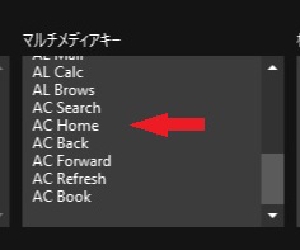
起動するブラウザは、Windows の設定で「既定のアプリ」に設定されているものです。
なお、「マルチメディアキー」の中にある「AC」から始まるものは、ブラウザ操作関係です。詳しく解説はこちらのサイトが分かりやすかったです。
各種ソフトのショートカットキーを割り当てる
例えば Discord のマイクミュートを例に説明すると、
まず、REALFORCE CONNECT で、このキーに F14 を割り当てます。
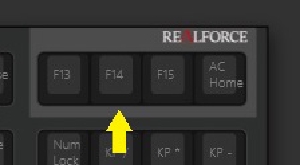
Discord の設定の「キー割り当て」で、マイクミュートに F14 を割り当てる。
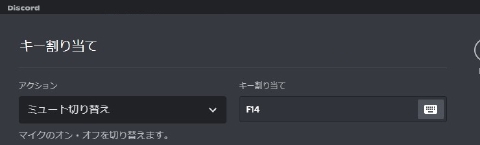
これで、ボタン1つでマイクミュートを動作できるようになります。
今回は Discord を例に挙げて紹介しましたが、設定でキー割り当てやショートカットキーがあるソフトはすべて同じ手順で設定できるはずです。

右から2番目のように「押しても反応しない」としたい場合は、REALFORCE CONNECT から「一般キー」の中にある NON(未割り当て) を設定すればOKです。
なぜ F14?
F13以降はキーボード上にないため、誤って押してしまう心配がないからです。
もし仮に「A」を割り当ててしまうと、普通に文字入力するときにも A は使うため、ショートカットが動作してしまいます。
F13 を押すためには Shift + F1 という、普通ではありえない操作が必要なため、誤作動の心配がありません。
もし何らかの操作で Shift + F1 を使うことがあるという人は、 F24 (Shift + F12)などに設定するといいかもしれません。
この設定方法の欠点
設定方法は以上で終わりなのですが、この方法には欠点があるので、念のため記載しておきます。
欠点① マクロはできない
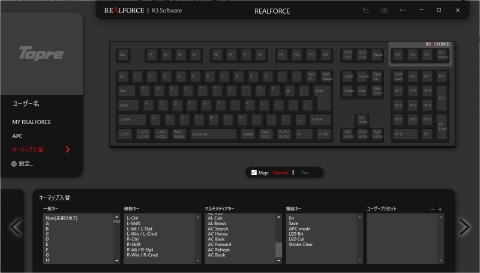
この画面を見ても分かるように、基本的に下半分にある既存のキーを、上半分のキーボードにドラッグ&ドロップして設定をしていきます。
つまり、全く新しい機能を追加したり、機能の組み合わせること(例:ブラウザを開く+Gmail を開く)はできません。
欠点② ショートカットキーを設定できないソフトには使えない
例に挙げた Discord には、設定の中でそれぞれの機能にキーを割り当てることができます。
しかしこのような設定ができないソフトには、上記の方法は使えません。
例えば、Windows デフォルトの『ペイント』にはショートカットキーを自分で設定する機能はないので、「○を描く」といった機能をキーに割り当てることができません。
このような欠点がネックになっている方は、REALFORCE CONNECT では解決できないので、他のソフトなどで解決するしかないかなと思います。
さらに細かい話
ユーザープリセットを使わなかったのはなぜ?
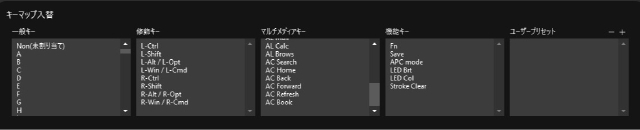
胸を張ってはっきり言いますが、難しくてよく分からなかったからです。
たしかに、キー入れ替えの中に「ユーザープリセット」という枠があり、好きな機能を追加できるようです。
しかし公式ページの説明に「自作アプリ」という単語が含まれているように、基本的にプログラマーレベルが対象のようです。僕はそのレベルには達していないので、素直にあきらめました。
自作アプリ等で規格で割り当てられていないコードを使いたい場合(例えば0xAA)、ユーザプリセットで直接コードを打ち込むことができます。
https://www.realforce.co.jp/support/download/manual/softwaremanual/#r3-remap1
完全に想像ですが、キーボードに全く新しいキーを作って、PC側やソフト側でそのキーの機能を規定する感じなのかなと思います。
なので、ここを理解できる方であれば、僕が書いた2つの欠点は解決するのかもしれません(浅い知識でテキトーに言ってるので、自己責任でお願いします)。
「Key Change」や「AutoHotkey」を使わなかったのはなぜ?
理由は2つあって、一番の理由は
めっちゃ複雑なことをしなければ REALFORCE CONNECT で充分だったからです。
確かに「Key Change」や「AutoHotkey」を使えば、できることはもっと増えます。マクロも可能でしょう。
しかし REALFORCE CONNECT だけで、やりたいことの 80% くらいはできました。
残りの20%を埋めるために、新しいソフトをインストールして、使い方を勉強するのは、デメリットが大きいと思いました。
ソフトも増やさないに越したことはないですし、仕組みが複雑になると、収集がつかなくなりそうです。
REALFORCE CONNECT のキー変更と、Key Change の設定が競合してしまい、ごちゃごちゃになったら・・・なんて、想像するだけでもイヤです。
もう1つの理由は、レジストリをいじるのはちょっと怖いからです。
幼稚な理由で申し訳ないのですが、そこまでPCに詳しくないので、レジストリをいじるソフトを使うのはちょっと抵抗があります。
まとめ
テンキーありの REALFORCE のキーボードを、もっと使いやすくする方法を紹介しました。
キーマップ変更について色々調べる中で初めて知ったのですが、「CapsLock」や「無変換」などのキーに、「Delete」など使用頻度が高いのに遠いキーを割り当てて効率化するワザがあるんですね。
これは REALFORCE だけに限った話ではないので詳しく紹介しませんが、気になる人は検索してみてください。